Warum funktionieren SWF-Dateien nicht mit Windows 10? Sie können einige hervorragende SWF-Animationen, Sounds oder sogar Spiele finden, die interaktive Funktionen enthalten, um Spaß zu haben. Was sollte das sein? beste SWF-Dateiplayer um SWF-Videos, Spiele und Animationen unter Windows 10 oder Mac abzuspielen?
Der Artikel stellt die 7 besten SWF-Player vor, mit denen Sie SWF-Dateien im Vollbildmodus anzeigen, die Wiedergabequalität einstellen und sogar die Vorteile von Videos und vektorbasierten Animationen und Spielen nutzen können. Informieren Sie sich einfach über die Programme und holen Sie sich das gewünschte Programm entsprechend Ihren Anforderungen.
- Teil 1. Die 7 besten SWF-Player zum Abspielen von SWF-Dateien
- Top 1. Vielseitiger SWF-Player für Windows – Kostenloser Blu-ray-Player
- Top 2. Standard-SWF-Player für PC/Mac – Adobe Flash Player
- Top 3. Intelligenter und einfacher SWF-Player für PC – SWF Player
- Top 4. SWF-Player für Flash-Spiele für Windows 10 – GOM Player
- Top 5. Flexibler SWF-Player für Mac – Elmedia Player für Mac
- Top 6. Kostenlose SWF-Player für Online-Videos – VLC Media Player
- Top 7. SWF-Dateien aus verschiedenen Quellen abspielen – KMPlayer
- Teil 2. So spielen Sie SWF-Dateien auf einem Windows-PC ab
- Teil 3. FAQs zum Test des besten kostenlosen SWF-Players
Teil 1. Die 7 besten SWF-Player zum Abspielen von SWF-Dateien
Um SWF-Animationen, Spiele und Videos unter Windows oder Mac abzuspielen, können Sie die folgenden sieben besten SWF-Videoplayer in Betracht ziehen.
Top 1. Vielseitiger SWF-Player für Windows – Kostenloser Blu-ray-Player
Wenn Sie einen SWF-Player benötigen, um alle Videoformate wie HD-Videos, DVDs und sogar Blu-Ray-Discs zu genießen, Free Blu-ray Player kann alle Dateiformate mit hervorragendem Videoeffekt und 100%-Bildqualität wiedergeben.
Kostenfreier Download
Für Windows
Sicherer Download
Kostenfreier Download
für macOS
Sicherer Download
Pro
- 1. Kompatibel mit SWF, FLV, WebM, MP4, WMV und mehr als 300 Video-/Audioformaten.
- 2. Spielen Sie das Video in verschiedenen Bildschirmmodi ab, z. B. Vollbild, Halbbild, Normal, Doppelt usw.
- 3. Machen Sie während der Wiedergabe den gewünschten Screenshot des Videos.
- 4. Intuitive Benutzeroberfläche und hervorragende Bedienelemente zur einfachen Verwaltung der Videos.
Nachteile
- 1. Aktualisieren Sie auf die Pro-Version, um weitere Funktionen des SWF-Players zu erhalten.

Oben 2. Standard-SWF-Player für PC/Mac – Adobe Flash Player
SWF ist ein Adobe Flash-Dateiformat, das für Multimedia, Vektorgrafiken und ActionScript verwendet wird. Adobe Flash Player ist der standardmäßige SWF-Player und Browser-Plug-In zum Anzeigen von Flash-Videos, Spielen und Animationen.
Pro
- 1. Unterstützt SWF-Dateien mit Vektor-/3D-Grafiken, eingebettetem Video und Audio.
- 2. Kompatibel mit Smartphones, Tablets, PC, Mac und verschiedenen Geräten.
- 3. Arbeiten Sie mit Videos mit H.264-Videocodec und HE-AAC-Audiocodec.
Nachteile
- 1. Die Stabilitätsprobleme und Absturzgefahr dürften der größte Nachteil sein.
- 2. Häufige Updates für den SWF-Player sind ein weiteres lästiges Problem.
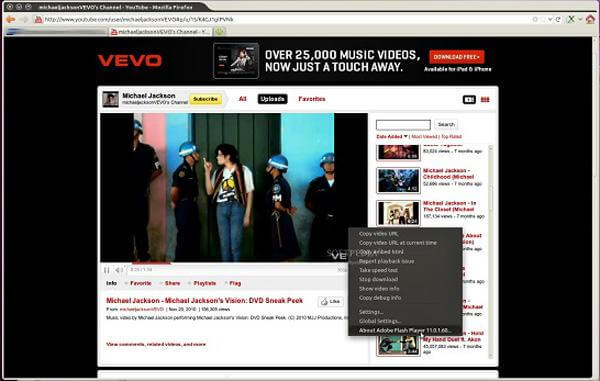
Die Besten 3. Intelligenter und einfacher SWF-Player für PC – SWF Player
Genau wie der Name des Programms, SWF-Player ist ein einfacher und intelligenter externer Flash-Player, der sich zum Abspielen lokaler SWF-Videos, Spiele und anderer Dateien ohne Internetverbindung eignet.
Pro
- 1. Es ist ein leichter SWF-Videoplayer mit einer Gesamtgröße von weniger als 1 MB.
- 2. Grundlegende Funktionen zum Stoppen, Zurückspulen, Abspielen, Anhalten, Vorspulen und Schleifen von SWF-Dateien.
- 3. Gehen Sie über die einfache Bildlaufleistenfunktion zu einem beliebigen Frame, um die Videos abzuspielen.
Nachteile
- 1. Beschränkt auf SWF/FLV-Formate und grundlegende Videowiedergabefunktionen.
- 2. Beim Abspielen von Filmen, die auf externe Daten zugreifen, können einige Probleme auftreten.
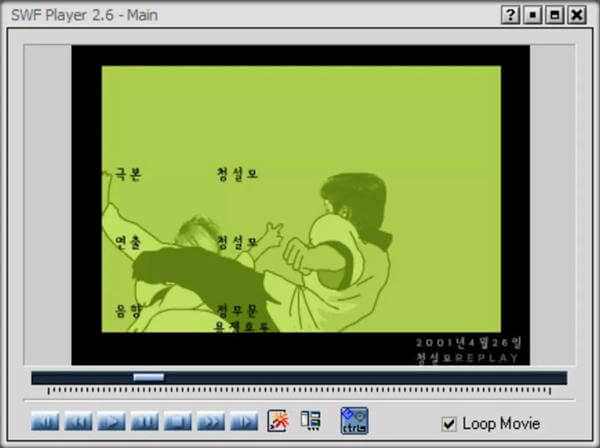
Top 4. SWF-Player für Flash-Spiele für Windows 10 – GOM Player
Wenn Sie Flash-Spiele mit SWF-Dateien spielen möchten, die Sie mit der Maus oder dem Touchscreen ansehen und steuern können, GOM-Spieler könnte ein guter SWF-Dateiplayer mit erweiterten Anpassungsfunktionen sein.
Pro
- 1. Spielen Sie einige beschädigte oder nicht ausreichend geladene Dateien ab und finden Sie fehlende Codecs.
- 2. Öffnen und schauen Sie sich die SWF-Dateien von YouTube und anderen Online-Streaming-Diensten an.
- 3. GOM-Remote für den Fernzugriff zur Steuerung der Wiedergabe über den Desktop-Player.
Nachteile
- 1. Es bietet nur die grundlegende Benutzeroberfläche zur Wiedergabe der SWF-Videodateien.
- 2. Es sind einige Firewall-Optimierungen erforderlich, um gelegentliche Anzeigen in der kostenlosen Version zu vermeiden.
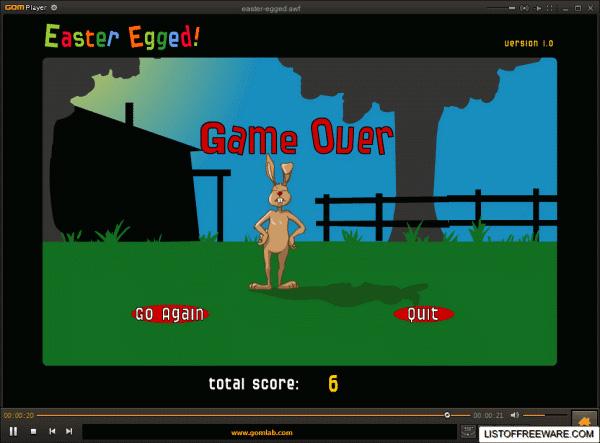
Top 5. Flexibler SWF-Player für Mac – Elmedia Player für Mac
Wenn Sie nach einem hervorragenden SWF-Player für MacBook suchen, Elmedia Player für Mac ist die gewünschte Einstellung, um SWF-Filme und Animationen mit der gewünschten Helligkeit und dem gewünschten Farbkontrast anzusehen.
Pro
- 1. Unterstützt die automatische Anpassung des Seitenverhältnisses und mehr, um das Bild an den Bildschirm anzupassen.
- 2. Fügen Sie SWF-Videos in SUB/IDX Untertitel für AirPlay-Videodateien hinzu.
- 3. Integrieren Sie Webbrowser-Unterstützung, um problemlos Online-SWF-Videos anzusehen.
Nachteile
- 1. Aktualisieren Sie auf die Pro-Version, um YouTube-SWF-Dateien herunterzuladen.
- 2. Komplizierte Optionen und Funktionen, die für technisch nicht versierte Personen schwierig sind.
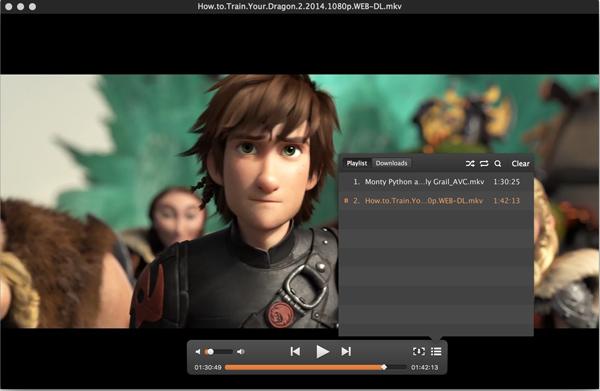
Top 6. Kostenlose SWF-Player für Online-Videos – VLC Media Player
Wenn Sie die SWF-Dateien auf Ihrem Computer ansehen möchten, VLC Media Player ist ein bekannter kostenloser SWF-Videoplayer mit zahlreichen erweiterten Funktionen und Einstellungen.
Pro
- 1. Konvertieren Sie SWF-Videos in andere Video-/Audioformate für andere Geräte.
- 2. Streamen Sie die Dateien problemlos über das Internet und zwischen verschiedenen Geräten.
- 3. Ändern Sie die Toneinstellungen, um die bevorzugten Audio- und Videodateien zu erhalten.
Nachteile
- 1. Funktioniert nicht mit Blu-Ray-Filmen und einigen Videodateiformaten wie HEVC.
- 2. Funktioniert nicht mit Discs aus einer anderen Region.
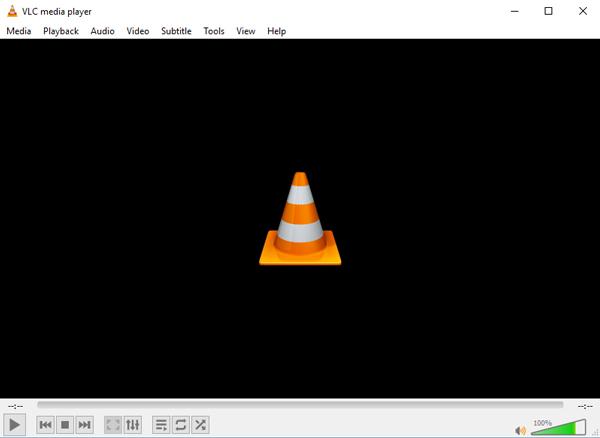
Die Top 7 SWF-Dateien aus verschiedenen Quellen abspielen – KMPlayer
Welcher SWF-Dateiplayer sollte verwendet werden, wenn Sie SWF-Dateien von FTP, URL oder anderen Kanälen abspielen müssen? KMPlayer kann die auf Ihrem Computer gespeicherten SWF-Dateien von FTP, URLs und vielen anderen Quellen öffnen.
Pro
- 1. Unterstützung für Videos, Audios, Bilder, Wiedergabelisten, Untertitel und CD-Image.
- 2. Passen Sie die SWF-Wiedergabe mit 3D-Untertiteln, Bildschirmsteuerung und mehr an.
- 3. Stellen Sie einen virtuellen Speicherplatz zur Verfügung, um SWF-Dateien überall anzusehen.
Nachteile
- 1. Anfänger würden sich im Kontextmenü oder im Einstellungsbereich verirren.
- 2. Absturzprobleme und Kompatibilitätsprobleme sollten ein ärgerlicher Nachteil sein.
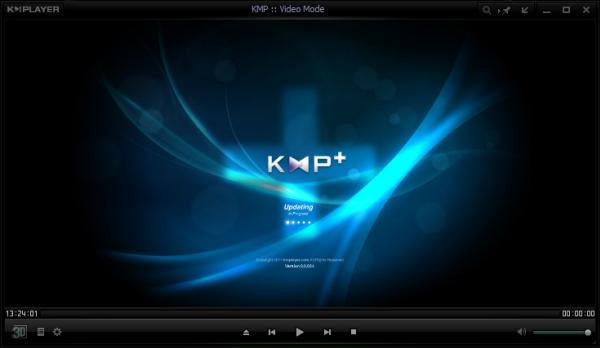
Teil 2. So spielen Sie SWF-Dateien auf einem Windows-PC ab
Wie kann man SWF-Videos unter Windows 11/10/8/7 in Originalqualität abspielen? Um die beste Videoqualität zu erhalten, können Sie zum Beispiel einen kostenlosen Blu-ray-Player verwenden, um die SWF-Dateien anzusehen.
Schritt 1. Laden Sie Free Blu-Ray Ripper herunter und installieren Sie es
Sobald Sie den SWF-Player auf Ihrem Computer installiert haben, können Sie den kostenlosen Blu-ray-Player starten und auf die Schaltfläche „Datei öffnen“ klicken, um die SWF-Dateien in das Programm zu laden. Sie können mehrere SWF-Dateien gleichzeitig laden.

Schritt 2. Spielen Sie die SWF-Dateien auf Ihrem Computer ab
Wenn Sie die SWF-Dateien in das Programm laden, werden die Videodateien automatisch abgespielt. Es gibt mehrere Steuerelemente zum Anhalten/Fortsetzen von Videos, zum schnellen Vorspulen, Zurückspulen, Anpassen der Lautstärke und mehr.

Schritt 3. Passen Sie den Anzeigemodus für SWF-Dateien an
Klicken Sie auf die Spalte „Steuerung“, um den Filmtitel/das Kapitel auszuwählen, und klicken Sie dann auf die Spalte „Audio“ oder „Video“, um die Audio-/Videospur anzupassen und sogar die Bildschirmgröße für Ihr audiovisuelles Vergnügen zu ändern.
Schritt 4. Screenshots für SWF-Videos erstellen
Wenn Sie interessante Screenshots der SWF-Dateien finden, können Sie auf die Schaltfläche „Aufnehmen“ klicken, um sie herunterzuladen und in einem Fotoformat zu speichern. Klicken Sie dann auf den Zielordner, um die Screenshots direkt im Programm anzuzeigen.
Teil 3. FAQs zum Test des besten kostenlosen SWF-Players
-
1. Wie konvertiere ich SWF in MP4?
Zum Konvertieren von SWF in MP4 sollten Sie AnyMP4 Video Converter Ultimate verwenden. Dies ist der einfache SWF-zu-MP4-Konverter für Windows und Mac. Schritt 1. Klicken Sie auf „Datei hinzufügen“, um eine oder mehrere SWF-Dateien zu importieren. Schritt 2. Wählen Sie MP4 aus der Dropdown-Liste „Profil“. Schritt 3. Klicken Sie auf „Konvertieren“, um mit der Konvertierung von SWF in MP4 zu beginnen. Die ausführliche Anleitung finden Sie hier: So konvertieren Sie SWF in MP4.
-
2. Was ist der beste SWF-Player für Android?
Es gibt verschiedene SWF-Player für Android, die Sie ganz einfach bei Google Play finden können: VLC, SWF Player, Flash File Viewer, SWF Viewer, Photon Flash Player und Browser, Dolphin Video und mehr. Welcher der beste ist, hängt davon ab, was Sie wollen.
-
3. Was ist eine SWF-Datei?
SWF ist ein Adobe Flash-Dateiformat, das für Multimedia, Vektorgrafiken und ActionScript verwendet wird. SWF-Dateien werden jetzt von Adobe kontrolliert und können Animationen oder Applets mit unterschiedlichem Grad an Interaktivität und Funktion enthalten. Adobe stellt Plug-Ins wie Adobe Flash Player und Adobe Integrated Runtime zur Verfügung, um SWF-Dateien in Webbrowsern auf vielen Desktop-Betriebssystemen abzuspielen, darunter Microsoft Windows, Mac OS, Linux und ARM-Architektur (nur Google Chrome OS).
-
4. Kann VLC SWF abspielen?
Ja, VLC kann SWF-Dateien abspielen. Aktualisieren Sie einfach Ihren VLC auf die neueste Version und klicken Sie auf „Medien“, um „Dateien öffnen“ oder „Mehrere Dateien öffnen“ auszuwählen und die SWF-Dateien zu importieren. Dann spielt VLC die SWF-Dateien automatisch ab.
Abschluss
Wenn Sie nur einige interessante Dateien oder Spiele im SWF-Format finden, können Sie immer eine gewünschte wählen SWF-Player um die Dateien in hoher Qualität anzuzeigen.
Adobe Flash Player ist für den Webbrowser geeignet. SWF Player ist ein leichtgewichtiger Mediaplayer für Windows 10. GOM Player kann SWF-Spiele und alle anderen SWF-Formate abspielen. Elmedia Player ist der flexible SWF-Player für Mac. VLC Media Player hilft Ihnen bei der Online-Vorschau der SWF-Dateien. KMPlayer kann SWF-Videos von FTP, URL und vielen anderen Kanälen abspielen.
Wie wäre es mit einem vielseitigen SWF-Player, der alle Videoformate unterstützt? Der kostenlose Blu-Ray-Player ist ein sehr empfehlenswerter SWF-Dateiplayer, den Sie herunterladen und ausprobieren sollten.
Mehr von Blu-ray Master
- [Gelöst] 2 praktikable Möglichkeiten, MKV auf der Play Station 4 von Sony abzuspielen
- 5 Top-H.264-Player, die Sie nicht verpassen dürfen
- 4 effiziente Möglichkeiten zum Konvertieren und Abspielen von WMV auf Android-Telefonen/Tablets
- 100% Praktische Möglichkeiten zum Abspielen von MKV-Videos im QuickTime Player


